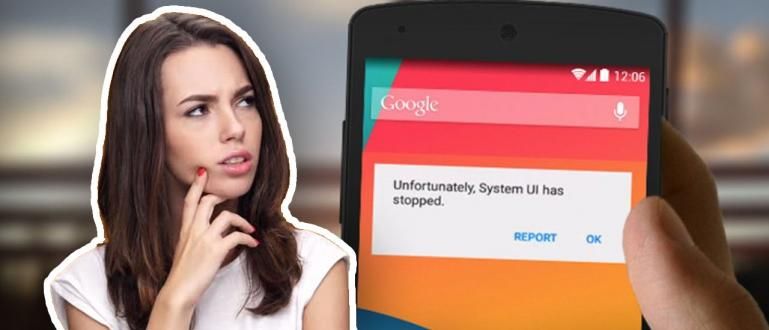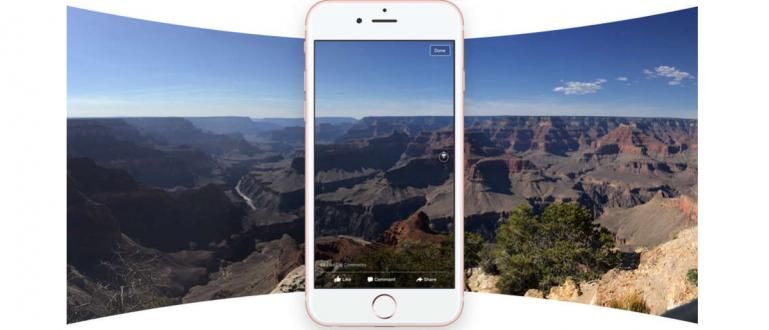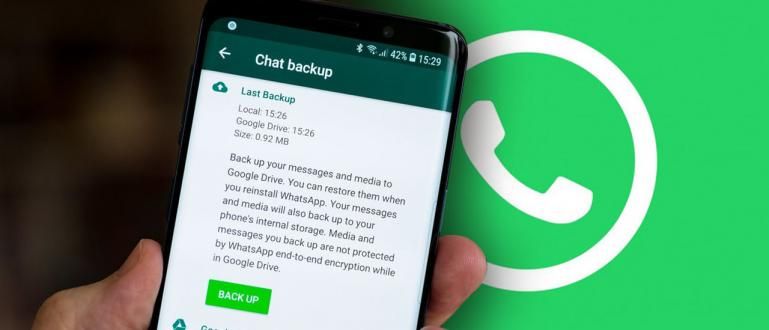IDM ஏன் YouTube இல் தோன்றவில்லை? அமைதியாக இருங்கள், IDM பட்டன் ஏன் தானாக தோன்றவில்லை என்பதையும், அதை எப்படி மீண்டும் காட்டுவது என்பதையும் ஜக்கா விளக்குவார்.
நீங்கள் எப்போதாவது, நீங்கள் விரும்பும் போது பதிவிறக்க Tamil யூடியூப்பில் வீடியோக்கள் பொதுவாக எந்த பிரச்சனையும் இல்லாவிட்டாலும் IDM பட்டன் திடீரென Youtube இல் தோன்றவில்லையா?
சரி, நீங்கள் உண்மையிலேயே வருத்தப்பட வேண்டும், இல்லையா? உண்மையில், ஏனெனில் இணைய பதிவிறக்க மேலாளர் மாற்று IDM நீங்கள் விரும்பும் போது உட்பட பல வசதிகளை வழங்குகிறது பதிவிறக்க Tamil மடிக்கணினியில் YouTube வீடியோக்கள்.
அதை எப்படித் தீர்ப்பது என்று குழப்பமடைவதற்குப் பதிலாக, முதலில் அதைப் பார்ப்பது நல்லது YouTube இல் காட்டப்படாத IDM பட்டனை எப்படிக் காட்டுவது. தானாக விடுங்கள் -பதிவிறக்க Tamil- மீண்டும்!
IDM மற்றும் அதன் செயல்பாடு என்ன?
ஆழமாகச் செல்வதற்கு முன், அது என்னவென்றும் அதன் செயல்பாடுகள் மற்றும் செயல்பாடுகள் பற்றியும் உங்களுக்குத் தெரியுமா? இணைய பதிவிறக்க மேலாளர் அல்லது இந்த IDM என்று அடிக்கடி அழைக்கப்படுகிறது?
இணைய பதிவிறக்க மேலாளர் அல்லது IDM என்பது ஒரு மென்பொருள் மென்பொருள் இது இணைய இணைப்பை விரைவுபடுத்துவது அல்ல, ஆனால் செயல்முறையை விரைவுபடுத்த உதவுகிறது பதிவிறக்க Tamil ஒரு குறிப்பிட்ட முறையுடன், கும்பல்.
மென்பொருள் மூலம் உருவாக்கப்பட்டது டோனெக் இன்க். நியூயார்க், யுனைடெட் ஸ்டேட்ஸ், விண்டோஸ் பயனர்களுக்கு அவர்களின் பதிவிறக்க செயல்முறைக்கு உதவ அர்ப்பணிக்கப்பட்டுள்ளது.
IDM இன் நன்மைகளில் ஒன்று அது வரைகலை காட்சி மற்றும் பயனர் இடைமுகம் எளிமையானது, அதனால் பல்வேறு குழுக்கள் செயல்பட எளிதாக இருக்கும்.

பிறகு எப்படி வேலை செய்வது? மென்பொருள் இந்த ஒரு லேப்டாப்பில் கட்டாயமா?
சரி, IDM தானாகவே செயல்படும் விதம், செயல்முறையின் போது பதிவிறக்கம் செய்யப்பட்ட தரவை அதிகபட்சமாக பதினாறு பகுதிகளாகப் பிரிப்பதாகும்.
மேலும், அணுகப்படும் ஒவ்வொரு பகுதியிலும் IDM ஒரே வேகத்தைப் பகிர்ந்து கொள்ளும்.பதிவிறக்க Tamilஅது இருந்தது.
சில நேரங்களில் ஒரு பகுதி சிக்கிக்கொண்டால் அல்லது கைவிட செயல்பாட்டின் போது, மற்ற பகுதிகளின் வேகம் செயல்முறைக்கு உதவ பகிரப்படும் பதிவிறக்க Tamil அந்த பிரிவில்.
யூடியூப்பில் IDM தானாக தோன்றுவது எப்படி
இந்த அசாதாரண செயல்பாட்டின் மூலம், IDM ஆனது சில நேரங்களில் பல்வேறு தடைகளை எதிர்கொள்கிறது, சில தளங்களில் திடீரென IDM பொத்தான் தோன்றாது.
அதிர்ஷ்டவசமாக, இப்போது நீங்கள் கவலைப்பட வேண்டியதில்லை. IDM பட்டனை மீட்டமைக்க, நீங்கள் அதைச் செய்ய இரண்டு வழிகள் உள்ளன. முதலில் உங்களால் முடியும் நிறுவு IDM ஐ மீண்டும் ஏற்றவும் நீட்டிப்பு அல்லது IDM நீட்டிப்பு இயக்கப்பட்டது உலாவி உங்கள் பிசி.
பிறகு நீங்களும் செய்யலாம் நிறுவு IDM ஐ மீண்டும் ஏற்றவும் மற்றும் புதுப்பிப்புகள் சமீபத்திய பதிப்புடன். மேலும் விவரங்களுக்கு, கீழே உள்ள YouTube இல் IDM ஐக் கொண்டுவருவதற்கான இரண்டு வழிகளைப் பற்றி நன்றாகப் பார்ப்போம்.
IDM பட்டன் ஏன் YouTube இல் தோன்றவில்லை?

பொத்தானை எவ்வாறு கொண்டு வருவது என்று விவாதிப்பதற்கு முன், நீங்கள் முதலில் காரணத்தையும் விளைவையும் தெரிந்து கொள்ள வேண்டும் என்று தோன்றுகிறது IDM ஏன் YouTube இல் தோன்றவில்லை இங்கே.
ஒவ்வொரு சந்தர்ப்பத்திலும் IDM தோன்றாததற்கான காரணங்கள் மாறுபடும், ஆனால் பொதுவாக சில பொதுவான இழைகளை இந்த சம்பவத்திலிருந்து பெறலாம்.
குறைந்தபட்சம் உங்கள் IDM இல் இது ஏற்படுவதற்கு பல சிக்கல்கள் உள்ளன, அவை:
- IDM நீட்டிப்பு சரியாக நிறுவப்படவில்லை, எனவே YouTube இல் IDM பொத்தான் இயக்கத்தில் உள்ளது உலாவி நீங்கள் தானாக தோன்றவில்லை.
- பிசி அல்லது லேப்டாப் இன்னும் பதிவிறக்க Tamil சமீபத்திய IDM எனவே இல்லை ஆதரவு மற்றும் பயன்பாட்டுடன் ஒருங்கிணைக்க முடியாது உலாவி எது அதிகம் புதுப்பிப்புகள்.
- பிசி அல்லது லேப்டாப்பில் நிறுவிய பிறகு IDM இயக்கப்படவில்லை
1. நிறுவு IDM ஐ மீண்டும் செய்யவும் நீட்டிப்பு உலாவியில்
Youtube இல் IDM தோன்றுவதற்கான முதல் மற்றும் எளிதான வழி நீங்கள் வாழ வேண்டும் நிறுவு மீண்டும் நீட்டிப்பு அந்த IDMநிறுவு அன்று உலாவி உங்கள் பிசி, கும்பல்.
மறு நிறுவல் செயல்முறை உண்மையில் கடினம் அல்ல. படிகளுக்கு, கீழே உள்ள படிகளைப் பின்பற்றவும்!
குறிப்புகள்:
இந்த படிநிலையை பின்பற்றுவதற்கு முன், நீங்கள் IDM ஐ நிறுவியுள்ளீர்கள் என்பதை உறுதிப்படுத்தவும்.புதுப்பிப்புகள் அல்லது சமீபத்திய பதிப்பிற்கு ஏற்ப உலாவி அது உன்னிடம் உள்ளது.
- படி 1: திறந்த உலாவி நீங்கள் பயன்படுத்தக்கூடியது, எடுத்துக்காட்டாக இங்கே Jaka Google Chrome ஐப் பயன்படுத்துகிறது. பின்னர் மெனுவுக்குச் செல்லவும் நீட்டிப்பு மூன்று-புள்ளி மெனு > கூடுதல் கருவிகள் > நீட்டிப்புகள் என்பதைக் கிளிக் செய்வதன் மூலம்.

- படி 2: பின்னர் உள்ள IDM ஒருங்கிணைப்பு தொகுதி, நீங்கள் விருப்பத்தைத் தேர்ந்தெடுக்கவும் அகற்று. அடுத்து தோன்றும் பாப்-அப் உறுதிப்படுத்த மற்றும் நீங்கள் கிளிக் செய்யவும் அகற்று மீண்டும் ஒருமுறை.

- படி - 3: விண்டோஸ் எக்ஸ்ப்ளோரரில், நீங்கள் கோப்பகத்திற்குச் செல்லுங்கள் இந்த கணினி > உள்ளூர் வட்டு (C:) > நிரல் கோப்புகள் (x86) > இணைய பதிவிறக்க மேலாளர்.

- படி - 4: பெயரிடப்பட்ட கோப்பைத் தேடுங்கள் IDMGCExt.crx பிறகு சொடுக்கி இழுக்கவும் Google Chrome இல் நீங்கள் முன்பு திறந்த நீட்டிப்புகள் பக்கத்திற்கு.

- படி - 5: இங்கே தோன்றும் பாப்-அப் முன்பு வெற்றிகரமாகநிறுவு பின் IDM ஒருங்கிணைப்பு தொகுதி. கிளிக் செய்யவும் நீட்டிப்பைச் சேர்க்கவும் சேர்க்க ஆரம்பிக்க.

- படி - 6: வெற்றியடைந்தால், செய்தியைப் படிக்கும் சிறப்பு இணைய பதிவிறக்க மேலாளர் பக்கத்திற்கு நீங்கள் அழைத்துச் செல்லப்படுவீர்கள், "Google Chrome க்கான இணைய பதிவிறக்க மேலாளர் நீட்டிப்பு நிறுவப்பட்டுள்ளது".

- படி - 7: யூடியூப்பில் ஐடிஎம் பொத்தான் தோன்றியதா இல்லையா என்பதை இங்கே உடனடியாகச் சோதிக்கலாம். உங்களிடம் இருந்தால், உங்கள் காட்சி இப்படி இருக்கும், கும்பல்.

2. நிறுவு IDM பயன்பாடு மீட்டமைக்கப்பட்டது
மேலே உள்ள Youtube இல் IDM ஐக் காண்பிக்கும் முறை வேலை செய்யவில்லை என்றால், உங்களால் முடியும் நிறுவு இன்டர்நெட் டவுன்லோட் மேனேஜரை மீட்டமைத்து மேலும் பதிப்பை மாற்றவும் புதுப்பிப்புகள்.
IDM ஐ சரியாகவும் சரியாகவும் மீண்டும் நிறுவுவது எப்படி? இதோ மேலும் தகவல்.
குறிப்புகள்:
முன்பு நிறுவு IDM ஐ மீண்டும் செய்யவும் நிறுவல் நீக்க IDM பழைய பதிப்பு மற்றும் விருப்பத்தை தேர்வு செய்யவும் முழு நிறுவல் நீக்கம் அதனால் செயல்முறை தோல்வியடையாது.
- படி 1: முதலில், நிச்சயமாக நீங்கள் வேண்டும் நிறுவுIDM இன் சமீபத்திய பதிப்பு உன்னால் என்ன முடியும் பதிவிறக்க Tamil கீழே உள்ள இணைப்பு வழியாக. அளவு பெரிதாக இல்லை, 10எம்பிக்கு குறைவாக, கும்பல்.
 டோனெக் இன்க். ஆப்ஸ் டவுன்லோடர் & செருகுநிரல். பதிவிறக்க TAMIL
டோனெக் இன்க். ஆப்ஸ் டவுன்லோடர் & செருகுநிரல். பதிவிறக்க TAMIL - படி 2: பதிவிறக்கம் செய்யப்பட்ட .exe கோப்பை இருமுறை கிளிக் செய்வதன் மூலம் திறக்கவும். அப்போது Internet Download Manager Wizard என்ற விண்டோ தோன்றும், அதை கிளிக் செய்தால் போதும் அடுத்தது.

- படி - 3: அடுத்து நீங்கள் படிக்கக்கூடிய உரிம ஒப்பந்தம் உள்ளது. செயல்முறையைத் தொடர, நெடுவரிசையைச் சரிபார்க்கவும் "உரிம ஒப்பந்தத்தில் உள்ள விதிமுறைகளை நான் ஏற்கிறேன்". கிளிக் செய்யவும் அடுத்தது மீண்டும் செயல்முறை தொடர.

- படி - 4: நிறுவல் கோப்புறையைத் தேர்ந்தெடுக்கவும் அல்லது அமைப்புகளைப் பயன்படுத்த நீங்கள் தேர்வு செய்யலாம் இயல்புநிலை. நீங்கள் செய்ய விரும்புகிறீர்களா என்பதையும் தேர்வு செய்யவும் குறுக்குவழிகள் IDM இயக்கத்தில் உள்ளது டெஸ்க்டாப் அல்லது இல்லை. நீங்கள் கிளிக் செய்தால் அடுத்தது.

- படி - 5: நிறுவல் செயல்முறையைத் தொடங்க, நீங்கள் செய்ய வேண்டிய கடைசி விஷயம் கிளிக் செய்ய வேண்டும் அடுத்தது மீண்டும் ஒருமுறை. IDM நிறுவல் செயல்முறை சில வினாடிகள் இயங்கும் மற்றும் மிகவும் குறுகியதாக இருக்கும், ஏனெனில் மென்பொருள் இந்த வெளிச்சம் பெரிதாக இல்லாத அளவு கொண்டது.

- படி - 6: IDM நிறுவல் முடிந்தால், நிறுவல் முழுமையான சாளரம் தோன்றும். கிளிக் செய்யவும் முடிக்கவும் செயல்முறையை முடிக்க.

- படி - 7: இங்கே நீங்கள் உங்கள் பிசி அல்லது லேப்டாப்பில் IDM ஐ இயக்கலாம். மற்றும் முதலில் பெறுவதன் மூலம் IDM ஐ ஆக்டிவேட் செய்ய மறக்காதீர்கள் வரிசை எண் உத்தியோகபூர்வ கொள்முதல் மூலம் பெற முடியும் ஆம்!

IDM பட்டன் மூலம் PC/Laptop இல் YouTube வீடியோக்களை பதிவிறக்கம் செய்வது எப்படி
மேலே உள்ள படிகளில் ஏதேனும் ஒன்றை நீங்கள் பின்பற்றினால், இப்போது நீங்கள் வாழ்கிறீர்கள் பதிவிறக்க Tamil பொத்தான் வழியாக மடிக்கணினியில் YouTube வீடியோக்கள் குறுக்குவழிகள் IDM இங்கே கிடைக்கிறது.
இன்னும் படிகளைப் பற்றி குழப்பமாக இருப்பவர்களுக்கு, ஜக்காவின் முழு மதிப்பாய்வு இதோ. மாயன் முடியும் பதிவிறக்க Tamil வேகமாக, சரியா?
- படி 1: என்றால் மென்பொருள் இணைய பதிவிறக்க மேலாளர் நிறுவப்பட்டுள்ளதுநிறுவு நீங்கள் IDM ஒருங்கிணைப்பு தொகுதியை இயக்கியுள்ளீர்கள், நீங்கள் விரும்பும் YouTube வீடியோ பக்கத்திற்குச் செல்ல வேண்டும். பதிவிறக்க Tamil.

- படி 2: வழக்கமாக வீடியோவின் மேல் வலது மூலையில் இருக்கும் IDM பட்டனைக் கண்டறிந்து, கிளிக் செய்து நீங்கள் விரும்பும் வீடியோ தீர்மானம் மற்றும் வடிவமைப்பைத் தேர்ந்தெடுக்கவும் பதிவிறக்க Tamil.

- படி - 3: அடுத்து தோன்றும் பாப்-அப் கோப்புத் தகவலைப் பதிவிறக்கவும், பதிவிறக்கம் கோப்பகத்தையும் பதிவிறக்க வேண்டிய கோப்பின் அளவையும் நீங்கள் தேர்வு செய்யலாம். நீங்கள் இருந்தால் பொத்தானை கிளிக் செய்யவும் பதிவிறக்கத்தை தொடங்கு.

- படி - 4: பதிவிறக்கம் தொடங்கி வேகமாக இருக்கும் பதிவிறக்க Tamil இணையத்தின் தரம் மற்றும் கோப்பின் அளவைப் பொறுத்து தோழர்களே. எனவே பொறுமையாக இருங்கள்!

- படி - 5: பதிவிறக்கம் முடிந்தால், அது தோன்றும் பாப்-அப் பதிவிறக்கம் முடிந்தது. இங்கே நீங்கள் தேர்வு செய்யலாம் திற கோப்புகளைத் திறக்க, திறக்க... உடன் திறக்க மென்பொருள் உறுதி, கோப்புறையைத் திறக்கவும் இலக்குகளைத் திறக்க மற்றும் நெருக்கமான உடனடியாக மூட வேண்டும்.

இன்டர்நெட் டவுன்லோட் மேனேஜரைப் பயன்படுத்துவதைத் தவிர, பதிவிறக்கம் செய்ய வேறு பல முறைகள் உள்ளன.பதிவிறக்க Tamil உங்கள் பிசி அல்லது லேப்டாப்பில் YouTube வீடியோக்களை எளிதாகப் பார்க்கலாம்.
Youtube வீடியோக்களைப் பதிவிறக்கும் பல முறைகளில், IDMஐப் பயன்படுத்துவது எல்லாவற்றிலும் வேகமான வழியாகும்.
இது மிகவும் எளிதானது, சரி, Youtube இல் IDM ஐ எவ்வாறு காண்பிப்பது? இப்போது யூடியூப்பில் உங்களுக்குப் பிடித்த வீடியோக்களைப் பார்ப்பதற்கு ஒதுக்கீட்டை வீணடிக்கத் தேவையில்லை.
திடீரென்று இந்தப் பயன்பாடு இதேபோன்ற பிழையை சந்திக்கும் போது, ApkVenue பகிரும் முறை உங்கள் அனைவருக்கும் சிறந்த தீர்வாக இருக்கும்.
கூடுதலாக, மேலே உள்ள படிகளால் நீங்கள் இன்னும் குழப்பமடைந்தால், கீழே உள்ள கருத்துகள் நெடுவரிசையில் கேட்க தயங்க வேண்டாம். நல்ல அதிர்ஷ்டம் மற்றும் நல்ல அதிர்ஷ்டம்!
பற்றிய கட்டுரைகளையும் படியுங்கள் YouTube ஐப் பதிவிறக்கவும் அல்லது பிற சுவாரஸ்யமான கட்டுரைகள் பிப்ரவரி